| mb WorkSuite 2012 | ViCADo - Hilfe | Tutorial |  |
| . | |
Wir zeigen in den folgenden Kapiteln die Eingabe von Bauteilen anhand des Erdgeschosses eines Doppelhauses. Hierbei konzentrieren wir uns zunächst auf die linke Hälfte des Doppelhauses.
Geschoss und zugehörige Draufsicht wurden mit dem Anlegen des Modells erzeugt. Es wird als aktives Geschoss in der Symbolleiste Dateifunktionen angezeigt. Das aktuelle Höhenniveau des Geschosses können Sie in der Statuszeile ablesen.
Bevor wir mit der Konstruktion beginnen, sollen ein paar Vorbemerkungen die grundsätzliche Eingabetechnik in ViCADo erläutern.
Viele Eingabetechniken gleichen sich. Ob eine Wand, eine Stütze oder Bewehrung eingegeben wird: ViCADo behält für alle Eingaben möglichst immer die gleichen Bedienelemente bei.
Das Konstruieren von Bauteilen und 2D-Objekten erfolgt im Zusammenspiel zwischen der Was- und der Wie-Leiste. Die folgende Grafik verdeutlicht dieses Zusammenspiel für das Konstruieren einer Wand, welche unter der Registerkarte Bauteile geführt wird. Sobald das Bauteil in der Was-Leiste gewählt wurde, dient die Wie-Leiste dazu, dessen Eigenschaften zu bestimmen sowie die Art und Weise des Einbaus festzulegen.

In unserer Grafik wurde über die Wie-Leiste eine einschalige Wand vom Typ Zweischaliges Mauerwerk gewählt. Für den Einbau wird die Eingabe über einen Polygonzug vorgesehen, wobei die Wand an der Innenkante geführt werden soll.
Alle Bauteile und Grafikobjekte basieren auf Vorlagen. Hierbei wird zwischen den systemseitig vorgegebenen Standard-Vorlagen und den benutzerdefinierten Vorlagen unterschieden.
Standard-Vorlage: Für jedes Bauteil bzw. Grafikobjekt existiert eine Standard-Vorlage. Die Eigenschaften dieser Vorlage lassen sich entsprechend anpassen und speichern.
Benutzerdefinierte Vorlage: Zusätzlich zu den Standard-Vorlagen können benutzerspezifische Einstellungen in eigenen Vorlagen gespeichert werden.
![]()
Wenn Sie die Eigenschaften einer Vorlage vor der Konstruktion des Bauteils ändern, bleiben diese so lange aktiv, wie Sie sich aktiv in der Funktion befinden. Sollen die Änderungen dauerhaft gelten, müssen Sie die Vorlage speichern. Klicken Sie hierzu in der Wie-Leiste auf das Symbol Vorlage speichern.
Hinweis: Auf bereits verbaute Bauteile hat die Änderung einer Eigenschaft keine Auswirkung.
Wie Sie Vorlagen anpassen bzw. neue Vorlagen anlegen, zeigen wir im Kapitel Mit Vorlagen arbeiten.
Da die meisten Winkel im Bauwesen orthogonal sind, unterstützt ViCADo ein besonderes Verfahren, aufeinanderfolgende Wände oder eine Plattengeometrie einzugeben: die dynamischen Konstruktionslinien.
Diese bestehen aus zwei orthogonalen Linien, die sich an der zuletzt gesetzten Koordinate befinden. Die Ausrichtung der Konstruktionslinie orientiert sich nach der zuletzt eingegebenen Kante. Der Bedarf von Hilfslinien und Raster wird dadurch enorm reduziert. Der sichere Umgang mit diesem Werkzeug ist – wie bei allen Werkzeugen – der Garant für schnelles und zuverlässiges Arbeiten.
Wir machen die Probe aufs Exempel mit einem ersten Wandpolygon.
![]()
Sie befinden sich im Zeichnungsfenster. Klicken Sie im Anwendungsbereich Bauteile auf das Symbol Wand.
Setzen Sie einen beliebigen Startpunkt. Der rote Pfeil des Achsenkreuzes zeigt dabei in die x-, der grüne in die y-Richtung.
Ziehen Sie die Wand wie ein Gummiband mit. Während der Eingabe wird die Mausposition automatisch auf die Konstruktionslinien gefangen. Gleichzeitig werden Koordinaten der gefangenen Mausposition auf die Konstruktionslinien umgerechnet und in der Eingabezeile zum Editieren angeboten. Dadurch wird eine orthogonale Eingabe recht einfach.
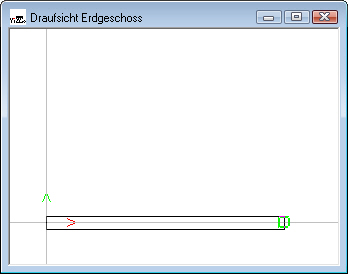
Sobald Sie den Endpunkt eingegeben haben, wird das lokale Koordinatensystem auf diesen gesetzt. Der lokale Ursprung wandert also beim Konstruieren mit.
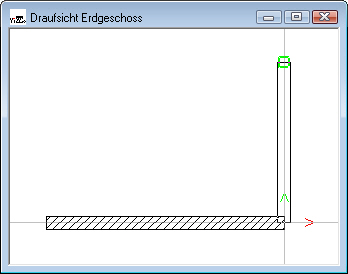
Wenn Sie nun an verschiedenen Stellen weitere Punkte anklicken, verlängern Sie das Wandpolygon. Sie können gut erkennen, dass die Konstruktionslinien immer wieder neu ausgerichtet werden und auch die freie Eingabe von Winkeln nach dem eingestellten Winkelraster erlaubt.
Tipp:
Die polygonale Eingabe kann jederzeit mit der Taste Enter beendet werden.
Um eine oder mehrere Wände wieder zu löschen, selektieren Sie diese und drücken Sie die Taste Entf.
Über die Taste Esc bzw. das Markieren-Symbol ![]() schalten Sie vom Eingabemodus in den Bearbeitungsmodus.
schalten Sie vom Eingabemodus in den Bearbeitungsmodus.
Mit der Tab-Taste können Sie die letzte Eingabe zurücknehmen.
Für die numerische Eingabe von Bauteilen über Koordinaten steht die Statusleiste mit Eingabefeldern zur Verfügung. Die numerische Eingabeleiste wird durch Betätigen der Tasten X, Y, A oder W aktiviert.
Taste A: bestimmt den Abstand zum letzten Punkt
Taste W: aktiviert die Winkeleingabe
Taste X: legt die x-Koordinate fest
Taste Y: legt die y-Koordinate fest
Die Werte, die Sie in der numerischen Eingabeleiste eingeben, beziehen sich immer auf das lokale Koordinatensystem, das durch die beiden Achsen im Zeichenbereich gekennzeichnet ist.
Hierbei korrespondieren entweder die Werte x und y oder a und w, die zusammen immer den gewünschten Punkt definieren. Betätigen Sie die Taste A muss durch die Mausposition die gewünschte Richtung vorgegeben sein. Ist dies nicht der Fall, muss der Winkel manuell korrigiert werden.
![]()
Tipp:
Die Koordinateneingabe versteht mathematische Terme. So können Sie bspw. zur Wandeingabe die Wandlängen berechnen lassen. In unserem Fall fängt ViCADo automatisch auf die senkrechte Wand und eine Änderung der Wandlängen ist hier somit nicht notwendig.
Die Eingabe der Koordinaten über die Eingabeleiste ist natürlich nur eine Möglichkeit. Alternativ könnten Sie sich auch Raster mit passenden Abständen definieren und anschließend die Wände per Mausklick setzen. Ein Beispiel hierzu finden Sie im Abschnitt Mit Rastern arbeiten.
Zusätzlich zu den dynamischen Konstruktionslinien und der numerischen Eingabeleiste unterstützt Sie ViCADo mit weiteren Funktionen bei der Konstruktion von Bauteilen. Ein paar dieser Funktionen werden kurz in Wort und Bild vorgestellt. Sie befinden sich als Symbole rechts neben den Feldern der numerischen Eingabe.
![]()
![]()
Die Symbolleiste Konstruktionslinien enthält Funktionalitäten zum Bestimmen der Konstruktionsrichtung, des Konstruktionspunktes sowie für die Definition von Zwangsgeraden bei der Eingabe von Objekten.
Beim Konstruieren sind häufig auch einzelne Punkte wie Schnittpunkte oder Mittelpunkte für das genaue Platzieren von Objekten notwendig. Zum Ermitteln dieser Punkte steht die Symbolleiste Punktkonstruktionen zur Verfügung.
![]()
Ursprung in Ausgangslage: Setzt die Konstruktionslinien auf den globalen Koordinatenursprung.
![]()
Ursprung setzen: Ein erforderlicher Konstruktionspunkt wird frei festgelegt bzw. über einen Objektpunkt identifiziert, z. B. Anfangs- oder Endpunkt von Linien, Wänden, usw. Der Mittelpunkt des Koordinatenkreuzes springt an diesen Punkt und erhält die Koordinaten X, Y = 0.00, 0.00.
![]()
Konstruktionsrichtung auf 0° setzen: Wechselt die Konstruktionsrichtung in den Originalzustand, d. h. in die Richtung der globalen Koordinatenachsen.
![]()
Konstruktionsrichtung um 90° drehen: Dreht das lokale Koordinatensystem (X, Y-Achsen) um jeweils 90º.
![]()
Konstruktionsrichtung übernehmen: Übernimmt die Konstruktionsrichtung durch Anfahren einer geraden Objektlinie (bspw. Linie, Wandlinie, Stützenkante usw.).
![]()
Konstruktionsrichtung konstruieren: Legt die gewünschte Konstruktionsrichtung durch das Setzen von zwei beliebigen Punkten fest.
![]()
Lot fällen: Setzt Konstruktionslinien auf die Lotlinie zwischen einer Linie und einem Punkt. Der Ursprung der Konstruktionslinien wird auf den Lotfußpunkt des ausgewählten Punktes und der gewählten Linie gesetzt. Die Richtung der Konstruktionslinien wird auf den gewählten Punkt eingestellt.
![]()
Winkelhalbierende ermitteln: Ermittelt zwischen zwei angewählten Schnittlinien die Winkelhalbierende als Konstruktionsrichtung. Der Ursprung der Konstruktionslinien wird auf den Schnittpunkt der beiden Ausgangslinien gesetzt.
![]()
Tangente: Setzt Konstruktionslinien als Tangente an einen Kreis oder zwischen zwei Kreise. Es werden die folgenden Verfahren unterschieden: Tangente von einem Punkt aus an einen Kreisbogen als Konstruktionsrichtung; Tangente von einem Kreis an einen Punkt als Konstruktionsrichtung; Tangente von einem Kreis an einen anderen Kreis
![]()
Zwangsgerade: Die Konstruktionseingabe eines Objektes kann horizontal, vertikal oder im Winkel exakt auf bzw. von einer Zwangsgeraden (auch auf einen theoretischen Schnittpunkt bezogen) ausgeführt werden.
![]()
Zwangsgerade im Abstand: Definiert eine Zwangsgerade in einem bestimmten Abstand zur gewählten Linie. Zur Bestimmung der Zwangsgeraden wird zuerst die gewünschte vorhandene Linie angeklickt und anschließend ein Punkt zur Definition des Abstandes eingegeben bzw. identifiziert.
![]()
Mittelpunkt: Ermittelt den Mittelpunkt durch Anklicken einer vorhandenen Objektkante automatisch und zeigt diesen durch ein blaues Kreuz an.
![]()
Mittelpunkt konstruieren: Ermittelt den Mittelpunkt einer Strecke zwischen zwei frei eingebbaren Punkten und zeigt diesen durch ein blaues Kreuz an.
![]()
Schnittpunkt konstruieren: Ermittelt den Schnittpunkt zweier Linien und zeigt den Schnittpunkt durch ein blaues Kreuz an. Die neue Linie wird an diesem Schnittpunkt gefangen.
![]()
Lotfußpunkt konstruieren: Fällt das Lot vom letzten Konstruktionspunkt auf eine vorhandene Objektkante (Grundlinie) und zeigt den Lotfußpunkt durch ein blaues Kreuz an.
Tipp: Bei den Funktionen zur Bestimmung der Konstruktionspunkte bzw. Konstruktionslinien lassen sich durch Klick mit der rechten Maustaste auf das entsprechende Symbol Eigenschaften festlegen:
In der dynamischen Konstruktionsrichtung referenziert die positive X-Achse immer auf die Richtung des zuletzt eingegebenen Objektes, während die starre (statische) Konstruktionsrichtung das zuletzt definierte Koordinatensystem (bspw. eine um 30º gedrehte Konstruktionsrichtung) beibehält. Dies ist insofern von Vorteil, da ein ständiger Wechsel der Konstruktionsrichtung bei Eingaben außerhalb des Systemrasters entfällt, oder die Koordinateneingabe einer kompletten Geometrie ohne ständiges Überprüfen der aktuellen Konstruktionsrichtung möglich ist.
Um Wände zu konstruieren, wählen Sie den Anwendungsbereich Bauteile und klicken anschließend in der Was-Leiste auf das Symbol Wand ![]() . Die zugehörige Wie-Leiste wird angezeigt.
. Die zugehörige Wie-Leiste wird angezeigt.

![]()
Legen Sie zunächst die gewünschte Wandvorlage fest. Wir wählen im Beispiel eine Wandvorlage mit einem einschaligen Mauerwerk plus Wärmedämmverbundsystem.
![]() Öffnen Sie anschließend über das entsprechende Symbol das Eigenschaftenfenster des Bauteils und passen Sie Dicke und Material der jeweiligen Schichten Ihren Erfordernissen entsprechend an.
Öffnen Sie anschließend über das entsprechende Symbol das Eigenschaftenfenster des Bauteils und passen Sie Dicke und Material der jeweiligen Schichten Ihren Erfordernissen entsprechend an.
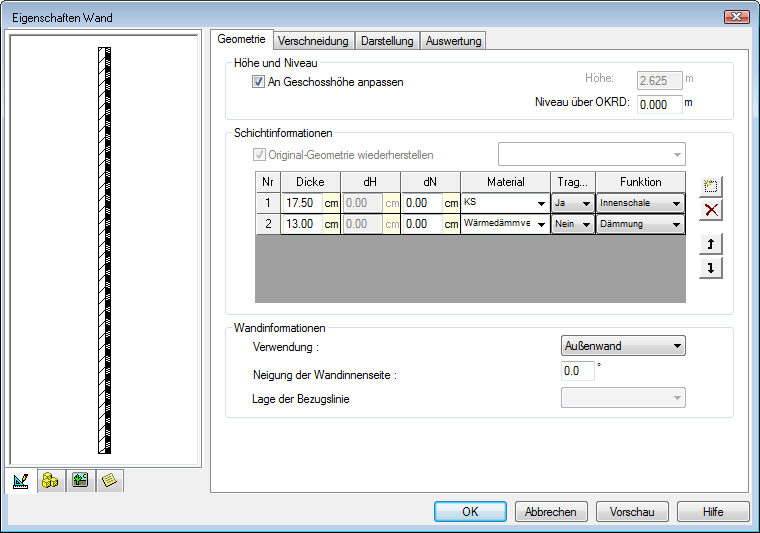
Das Eigenschaftenfenster ist abhängig vom aktuell gewählten Bauteil in unterschiedliche Registerkarten untergliedert. Hierbei enthält die Registerkarte Geometrie alle Abmessungen des Bauteils sowie Informationen über das Material und die Funktion. Für jede Wandschicht erfolgen hier Angaben in tabellarischer Form.
Betrachten wir die folgenden Eigenschaften genauer:
Das Kontrollkästchen An Geschosshöhe anpassen ist standardmäßig aktiviert. Dies bewirkt, dass die Wandhöhe (hier 2,625 m im Beispielprojekt) aus dem Geschoss abgeleitet wird. Diese ermittelt sich aus der lichten Höhe zuzüglich der Stärke des Fußbodenaufbaus. Das Feld Höhe ist demnach für eine Eingabe gesperrt.
Auch das Höhenniveau des Bauteils resultiert aus Eingaben, die beim Anlegen des zugehörigen Geschosses erfolgt sind. Im Beispiel liegt das absolute Niveau der OKRD bei -0,100 m. Diese absolute Höhe wird im Eigenschaftenfenster des Bauteils nicht mehr ausgewiesen. Angezeigt wird hier das Höhenniveau des Bauteils in Bezug zur OKRD des aktuellen Geschosses. Da die Wände direkt auf der Rohdecke stehen, liegt der Wert Niveau über OKRD bei 0,000 m.
dH / dN
Die beiden Spalten dH und dN dienen dazu, bei Wänden mit einem mehrschaligen Wandaufbau individuell für jede Schicht Angaben abweichend von den durch das Geschoss vorgegebenen Werten zu machen.
In der Spalte dH wird die positive oder negative Wandhöhendifferenz eingegeben.
In der Spalte dN wird das Startniveau der Wandschicht bezogen auf das Geschoss definiert. Dies ist bspw. notwendig, wenn ein Raum innerhalb des Geschosses tiefer oder höher liegt als die anderen.
Soll die Wandhöhe von der vorgegebenen Geschosshöhe entkoppelt werden, ist das Häkchen aus dem Kontrollkästchen An Geschosshöhe anpassen zu nehmen. Sie können jetzt im Feld Höhe die Wandhöhe festlegen.
Mit OK werden die Eigenschaften übernommen und dem ausgewählten Bauteil zugewiesen.
Weitere Eigenschaften
Jedes Bauteil hat spezifische Eigenschaften, auf die wir später beim Beschreiben des Konstruktionsprozesses detaillierter eingehen werden. An dieser Stelle werden noch einige grundlegende Eigenschaften beschrieben.
|
Registerkarte Geometrie |
|
|
Lage der Bezugslinie |
Die Lage der Bezugslinie spielt bei der Eingabe und bei der nachträglichen Änderung der Wandstärke eine Rolle. Bei der Eingabe legt sie fest, ob die Wand in der Achse oder auf einer der beiden Seiten geführt wird. Die Lage der Bezugslinie kann im Nachhinein geändert werden. Bei einer Anpassung der Wandstärke wird die Wand an der Bezugslinie festgehalten. |
|
Registerkarte Verschneidung |
|
|
Allgemein |
In dieser Registerkarte stellen Sie ein, ob und wie das Bauteil mit anderen Bauteilen verbunden werden soll. |
|
Priorität für neue Verbindungen |
Diese Einstellung legt fest, welches Objekt das andere ausschneidet. Hat bspw. die Wand 2 eine höhere Priorität als Wand 1, wird die Wand 1 ausgeschnitten. Die Einstellung greift nur, wenn sie vor dem Verschneiden getroffen wurde. Hinweis: Über die Symbolleiste Verschneider Baukörper besteht die Möglichkeit, die Verschneidung zwischen mehreren Bauteilen nachträglich zu steuern (siehe das Kapitel Verschneidung zwischen Bauteilen definieren). |
|
Registerkarte Darstellung |
|
|
Aktive Darstellung |
In dieser Registerkarte legen Sie fest, wie ein Bauteil gezeichnet, also sowohl auf dem Bildschirm als auch später im Plan dargestellt werden soll. |
|
Gültigkeits-bereich |
Beim Gültigkeitsbereich geben Sie an, ob die Einstellungen für alle Sichten gelten, oder sichtspezifisch sein sollen. |
|
Erweitert |
Über die Schaltfläche Erweitert legen Sie die Darstellungstechniken fest. Ebenso treffen Sie Einstellungen die Mittelachse und die Schraffur betreffend. |
|
Registerkarte Auswertung |
|
|
Auswertung |
In dieser Registerkarte finden Sie Bauteileigenschaften wie zum Beispiel Angaben zum Volumen und zu den Größen der einzelnen Oberflächen. Dies sind Informationen, die Sie bspw. für Massen- und Kostenermittlungen nutzen können. |
Sie befinden sich weiterhin in der Wandeingabe. Sie haben die Wandvorlage gewählt und über das Eigenschaftenfenster die Dicke und das Material der einzelnen Schichten angepasst. Die Wandhöhe leiten wir im Beispiel aus der Geschosshöhe ab.
Es soll der folgende Grundriss konstruiert werden.
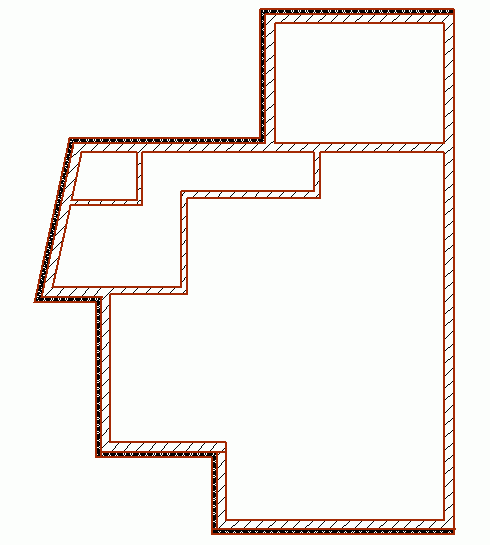
Die rechte Außenwand, an der die andere Doppelhaushälfte später angrenzen wird, soll später über eine Anpassung der Eigenschaften in eine einschalige Wand geändert werden. Zunächst werden wir den gesamten Grundriss mit einer zweischaligen Wand zeichnen.
Konstruktionsmodus bestimmen
Legen Sie in einem ersten Schritt den Konstruktionsmodus fest. Da im folgenden Beispiel die Wand über einen Polygonzug eingegeben werden soll, ist über die Pfeiltaste das Symbol Konstruktion durch die Punkte eines Polygons ![]() zu wählen.
zu wählen.
Bestimmen Sie jetzt noch, wie sich beim Zeichnen die Wandführung verhalten soll. Wir wählen das Symbol Wand an Innenkante führen ![]() .
.
Tipp: Die Führung der Wand kann während der Eingabe durch Betätigen der Taste B geändert werden.
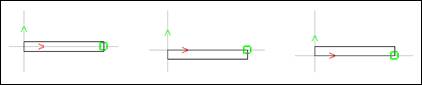
Platzieren Sie den ersten Wandanfangspunkt auf der Zeichenfläche an der gewünschten Stelle. In unserem Fall beginnen wir mit der rechten unteren Ecke des Grundrisses.
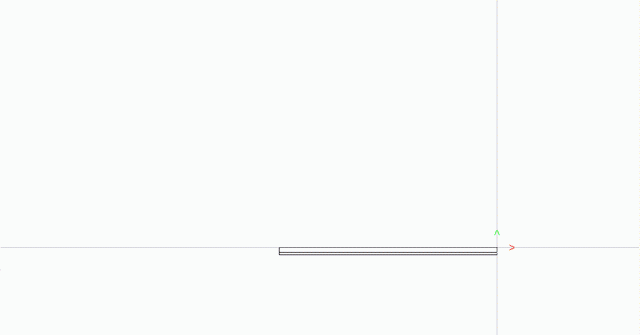
Über das Symbol Konstruktionsrichtung rotieren ![]() haben Sie die Möglichkeit, die Ausrichtung des Koordinatensystems zu drehen.
haben Sie die Möglichkeit, die Ausrichtung des Koordinatensystems zu drehen.
Die polygonale Eingabe der Wand erfolgt im Uhrzeigersinn. Um den Endpunkt der ersten Teilstrecke unseres Wandpolygons einzugeben, führen Sie die Wand nach links. Nach Betätigen der Taste A können Sie über die numerische Eingabeleiste den Abstandswert bestimmen.
Beenden Sie die Eingabe des Abstandswertes mit der Enter-Taste. Der zweite Punkt ist damit gesetzt. Das Koordinatensystem steht wieder auf dem zuletzt von Ihnen eingegebenen Punkt.
Führen Sie mit der Maus die Wand senkrecht nach oben und geben Sie mit Hilfe der numerischen Eingabeleiste die Länge der nächsten Wandstücke ein.
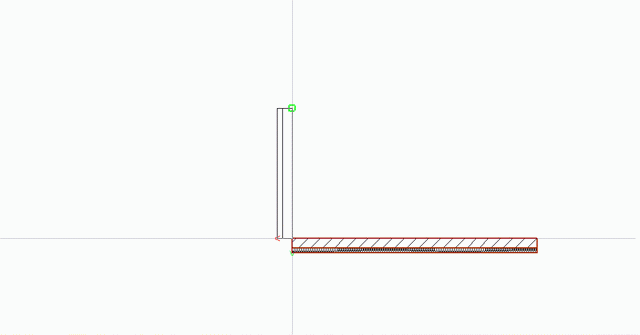
Betrachten wir nun das schräge Wandstück auf der linken Seite. Haben Sie eine Winkelangabe, kann die Wand über den Abstand und den entsprechenden Winkel platziert werden. In unserem Beispiel drücken wir zur Winkeleingabe die Taste W und geben in der numerischen Eingabeleiste im Feld Winkel den Winkel ein. Mit Hilfe der Tab-Taste können Sie dann in das Feld Abstand wechseln und die Länge der Teilstrecke eingeben.
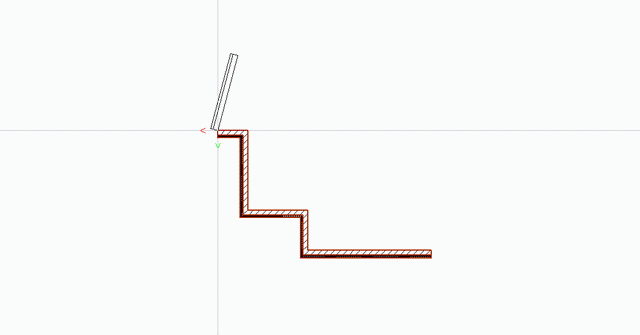
Alternativ zur Winkeleingabe kann der Endpunkt des Wandstücks auch über die x- und y-Koordinate definiert werden.
Haben Sie die numerische Eingabe des schrägen Wandstücks mit der Enter-Taste abgeschlossen, stellen Sie über das Symbol Konstruktionsrichtung auf 0° setzen![]() den orthogonalen Eingabewinkel der Konstruktionslinien wieder her.
den orthogonalen Eingabewinkel der Konstruktionslinien wieder her.
Setzen Sie die polygonale Eingabe der Teilstücke fort.
Um die obere Wand mit der exakten Länge zu konstruieren, bietet Ihnen ViCADo das Arbeiten mit der sog. Zwangsgerade an, die am schnellsten durch Drücken der Taste F aktiviert wird.
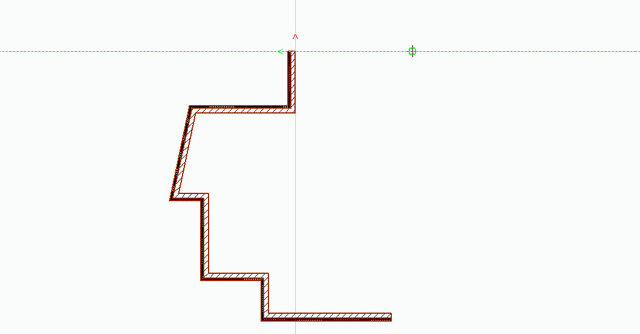
Definieren Sie die obere Gerade durch Mausklick als Zwangsgerade für die Außenwand.
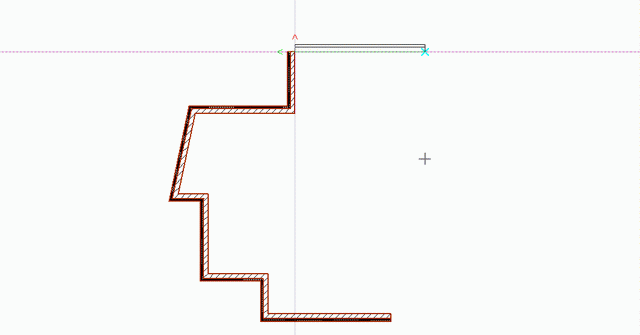
Sie können die Maus nun im Zeichenbereich bewegen und einen geeigneten Fangpunkt definieren. In unserem Beispiel bestimmen wir die Länge der oberen Außenwand durch Anklicken des Startpunkts der ersten Wand rechts unten im Bild.
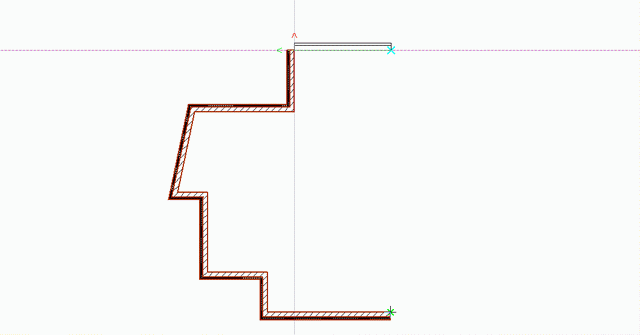
Sobald Sie die Außenkante der Wand als Fangpunkt mit Mausklick bestätigt haben, kann das Wandpolygon geschlossen werden.
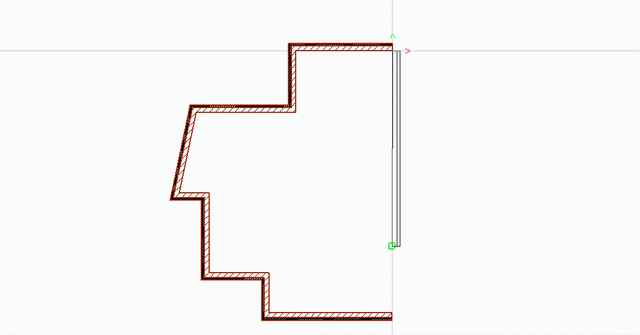
Polygone können in ViCADo auf unterschiedliche Möglichkeiten geschlossen werden:
Sie können für den noch fehlenden Punkt wieder die Werte numerisch eingeben.
Sie können aber auch den bereits gesetzten Punkt P1 anklicken. ViCADo fängt in diesem Fall auf die schon vorhandene Wand und setzt den noch fehlenden Punkt an die richtige Stelle.
Sie schließen den Polygonzug einfach. Dies erreichen Sie entweder über den Befehl Polygoneingabe -> Schließen im Kontextmenü (rechte Maustaste) oder durch Drücken der Taste C. Damit setzen Sie nicht nur den letzten Punkt, sondern beenden auch gleichzeitig die Eingabe des Polygonzugs.
Die Wandeingabe über einen Polygonzug wird durch die Enter-Taste beendet.
In der Schnittdarstellung lässt sich gut erkennen, wie ViCADo bereits beim Einbau der Wand die Platzierung der Decke vorsieht. Wie Sie einen Schnitt erzeugen, finden Sie im Abschnitt Neue Sicht anlegen ausführlich beschrieben.
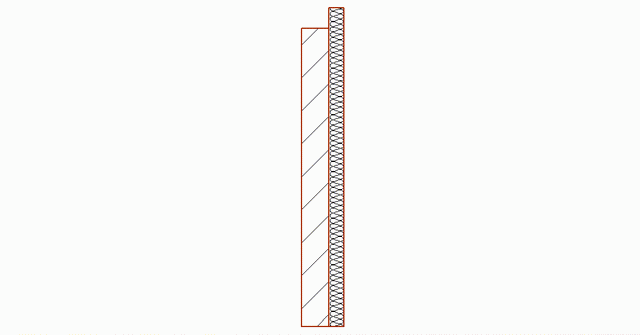
Die Dämmschicht wurde 18 cm heraufgesetzt. Dieser Wert entspricht der in den Geschosseigenschaften hinterlegten Dicke der Rohdecke (dH = 0,18 m).
Es wurde also automatisch berücksichtigt, dass nicht tragende Wandschichten höher gezogen werden müssen als die Innenschale, auf der die Decke später aufliegt.
Video: Wand mit Abstand und Länge eingeben
Video: Geschossabhängigkeit bei Wänden
Video: Anlegen einer mehrschaligen Wand
Video: Schichtaufbau einer Wand ändern
Die Innenwände werden analog zu den Außenwänden konstruiert. In unserem Beispiel soll die Ausführung in Mauerwerk mit einer Wanddicke von 24 cm und 11,5 cm erfolgen. Hierfür stellt ViCADo die Standard-Vorlagen Innenwand Mauerwerk, d=24 cm sowie Innenwand Mauerwerk, d=11,5 cm Zur Verfügung. Wir konstruieren die rechte Innenwand im WC-Bereich ausgehend vom linken Eckpunkt des Gebäudes.
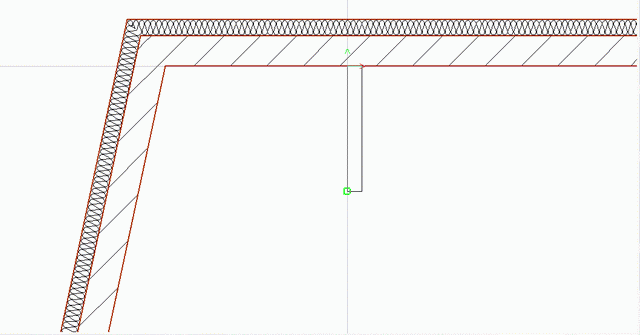
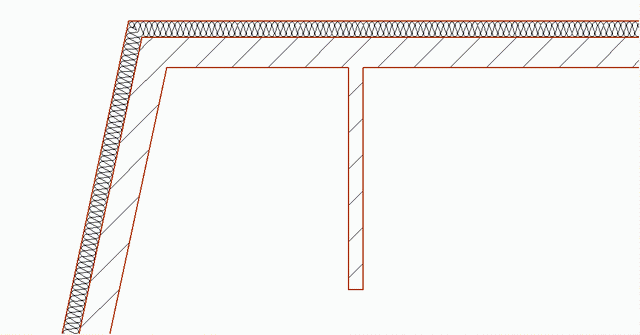
![]()
![]()
![]()
Die Eingabe von Öffnungen erfolgt in ViCADo über drei Symbole differenziert nach Fenstern, Türen und sonstigen Öffnungen. Klicken Sie hierzu in der Was-Leiste auf den Anwendungsbereich Bauteile und auf eines der drei abgebildeten Symbole. Die zugehörige Wie-Leiste wird angezeigt.
![]()

![]()
Öffnungen werden objektabhängig mit beliebigen Abmessungen (Breite, Höhe, Durchmesser, Tiefe, Brüstungshöhe, usw.) definiert. Bei polygonalen Öffnungen kann die Abmessungseingabe sowohl über ein Polygon als auch über eine Konstruktion durch zwei Punkte und einem Versatz, der parallel zu vorhandenen Objektkanten liegt, erfolgen.
![]()

![]()
Bei Fenstern unterscheidet ViCADo zwischen einfachen und erweiterten Fenstern, in ViCADo.arc wird zusätzlich noch der Fensterdesigner angeboten. Bei einfachen Fenstern werden Öffnungen erzeugt, deren Abmessungen (also Breite und Höhe) modifiziert werden können; zusätzlich lassen sich Visualisierungsobjekte verwenden. Bei erweiterten Fenstern kann das gesamte Erscheinungsbild verändert werden. So besteht die Möglichkeit, bspw. Sprossen und Rahmen individuell einzustellen.
![]()

![]()
Türen werden mit Angabe von Türbreite und -höhe, bzw. der Schwellenhöhe konstruiert.
In der Version ViCADo.arc steht der Tür- und Fensterdesigner zur Verfügung. Mit ihm ist eine freie Eingabe der Grundform möglich. Riegel und Pfosten können beliebig hinzugefügt, manipuliert und mit Farben oder Texturen belegt werden. Ausführliche Informationen zum Fensterdesigner erhalten Sie im Band Entwurfs- und Genehmigungsplanung mit ViCADo.
Sowohl die Öffnungsparameter als auch der gewünschte Türausbau (Haustür, Zimmertür) werden über die Eigenschaften des Bauteils definiert.

Enthält das Kontrollkästchen OKFF neben dem Feld Schwellenhöhe ein Häkchen, wird die Schwellenhöhe ab Oberkante Fußbodenaufbau des aktiven Geschosses gemessen.
Ist das Häkchen im Feld OKFF nicht gesetzt, wird die Schwellenhöhe ab Oberkante Rohfußboden des aktiven Geschosses gemessen.
Bezugspunkt ist in beiden Fällen das für das Geschoss hinterlegte Höhenniveau, nicht der Fußpunkt der Wand.
In der Registerkarte Abmauerung kann für mehrschalige Wände eine Abmauerung festgelegt werden. Die Registerkarten Sturz / Rolladenkasten sowie Gurtrollereinbau dienen im Regelfall der Spezifizierung von Einbaukomponenten für Fenster und werden an entsprechender Stelle kurz erläutert.
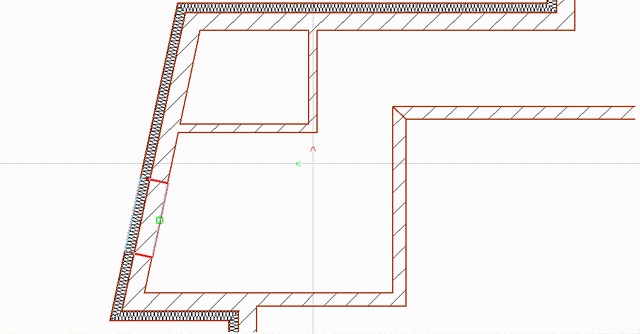
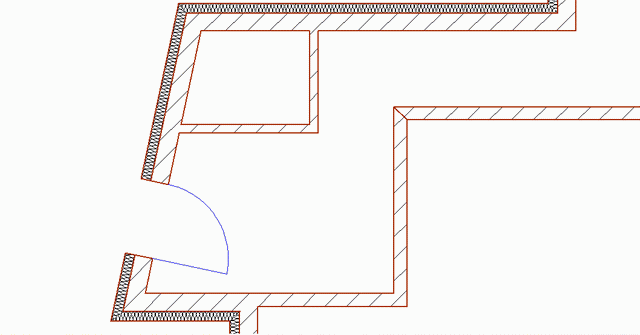
Analog zu den Türen werden auch Fenster durch Definition der erforderlichen Eigenschaften bestimmt und anschließend im Grundriss platziert. Wir zeigen das Verfahren anhand eines einfachen Fensters. Den Umgang mit dem Fensterdesigner erläutern wir im Band Entwurfs- und Genehmigungsplanung mit ViCADo.
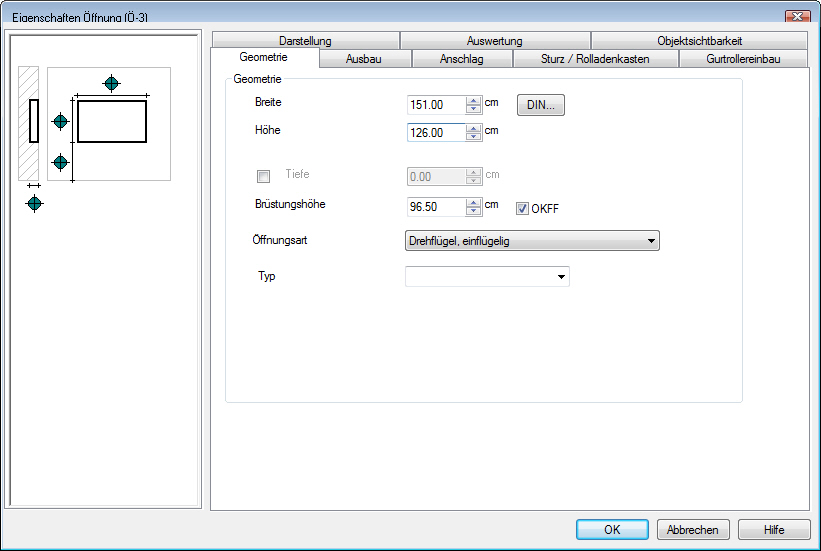
In allen Fenstervarianten sieht ViCADo die Möglichkeit vor, zum Fenster gehörende Einbauteile mit zu platzieren. Diese werden über die Registerkarten Sturz / Rolladenkasten und Gurtrollereinbau konfiguriert. Die Registerkarte Sturz / Rolladenkasten hat folgendes Aussehen:
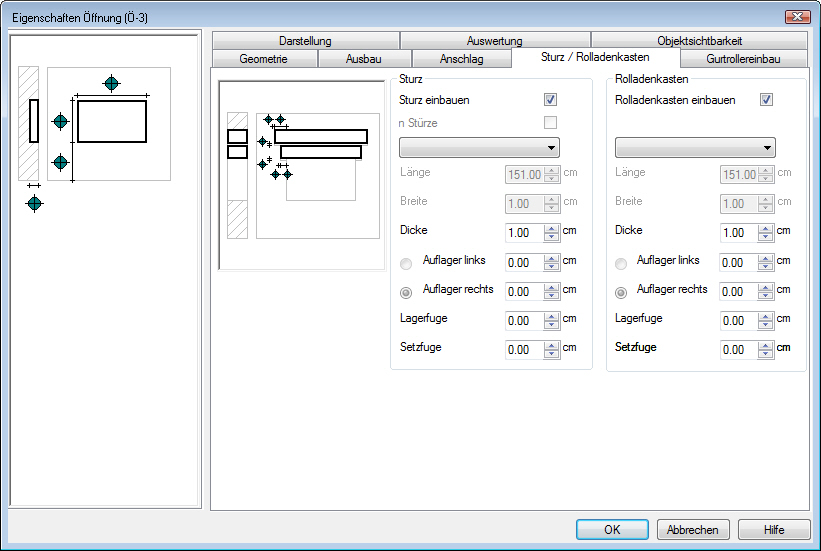
Beim Einbau von Fertigsturz und Rolladenkasten sind die folgenden Regeln zu beachten:
Fenster platzieren
Im Kontext der Türöffnungen haben Sie die freie Eingabe kennen gelernt. In den folgenden Beispielen stellen wir Ihnen weitere Eingabevarianten für das Platzieren von Öffnungen vor.
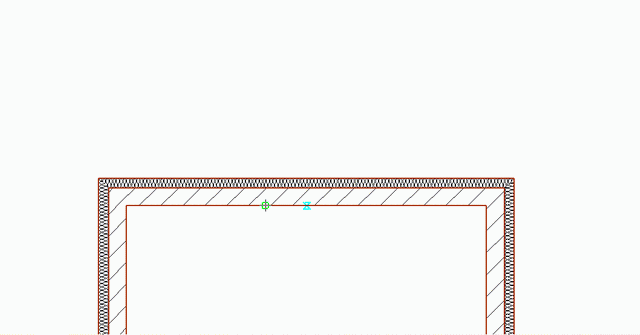
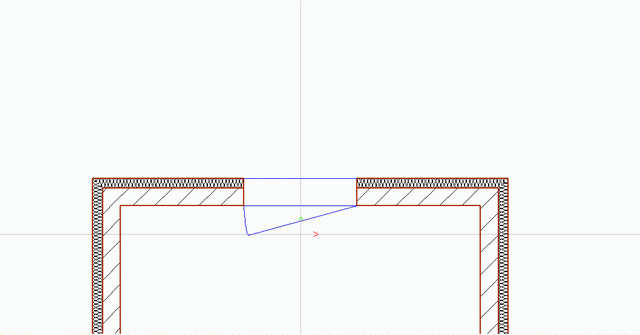
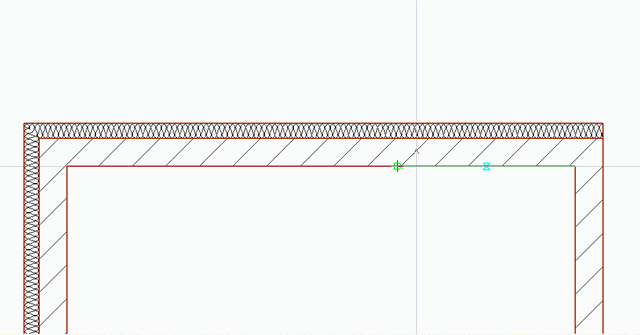
Klicken Sie in der Symbolleiste Konstruktionspunkt und Linie auf das Symbol Ursprung setzen oder auf die Taste U, kann die Öffnung in einem Abstand von einem Bezugspunkt (bspw. eine Wandecke) platziert werden. Das eigentliche Platzieren der Öffnung erfolgt durch numerische Eingabe des Abstandes (Taste A). Mit Enter wird das Fenster abgesetzt.
Video: Fenster mit Abstand
Video:Fenster verschieben
In unserem letzten Beispiel soll eine Wandöffnung für die Rohrleitung in der Küche eingezeichnet werden.
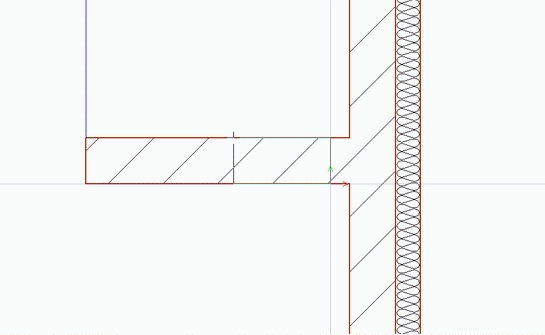
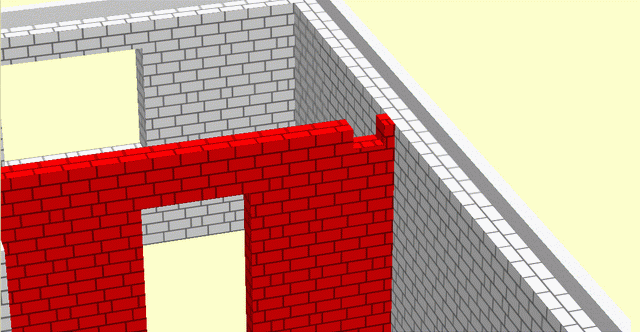
Um Treppen zu konstruieren, müssen Sie im Anwendungsbereich Bauteile auf das Symbol Treppe klicken. Die zugehörige Wie-Leiste wird aktiviert.

![]()
Die ViCADo-Treppe ist so flexibel, dass durch entsprechende Einstellungen jede beliebige Treppe erzeugt werden kann: angefangen von der Treppenvariante (gerade Treppe, U-Treppe und gebogene Treppe etc.) über deren Laufbreite, das Niveau am Antritt bis hin zu Belagdicken und Geländervarianten.
Die erforderlichen Deckenaussparungen werden beim Einbau der Treppe erzeugt. Ebenso wird die Treppe automatisch an die Geschosshöhe angepasst. Die Treppe muss also nur konfiguriert und in der Grundrissdarstellung platziert werden. Beim Einbau der Treppe prüft ViCADo, ob deren Ausführung der geforderten Norm entspricht.
ViCADo stellt eine Fülle an unterschiedlichen Treppen- und Rampentypen zur Verfügung, die an die individuellen Anforderungen angepasst werden können. Alle aufzuzählen, würde den Rahmen dieses Handbuchs sprengen. Wir konzentrieren uns deshalb im Folgenden auf die Kategorie Einläufige Treppe und vollziehen die wesentlichen Konstruktionsmerkmale nach.
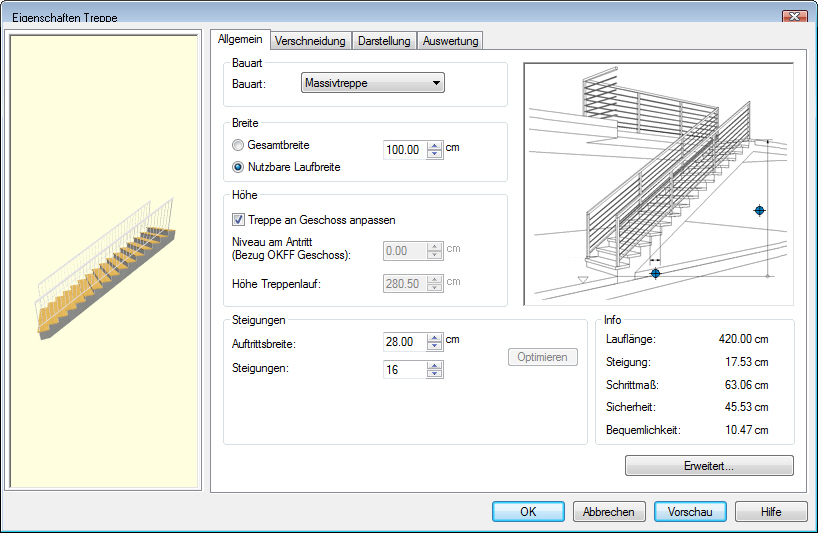
Das Feld Höhenniveau am Antritt bezieht sich auf die Höhe der Oberkante des fertigen Fußbodens OKFF.
Das Feld Höhe bezeichnet die Geschosshöhe von Oberkante Fertigfußboden bis Oberkante Fertigfußboden des darüber liegenden Geschosses.
Über die Schaltfläche Erweitert... lassen sich weitere Eigenschaften der Treppe angeben. Hierzu zählen Informationen zu Wange (bei Holztreppen) und Anschlüssen.
Die tatsächliche Breite der Treppe errechnet sich aus der Summe der nutzbaren Laufbreite sowie der Geländerbreite rechts und links, die Sie unter Erweitert... auf der Registerkarte Geländer festlegen können.
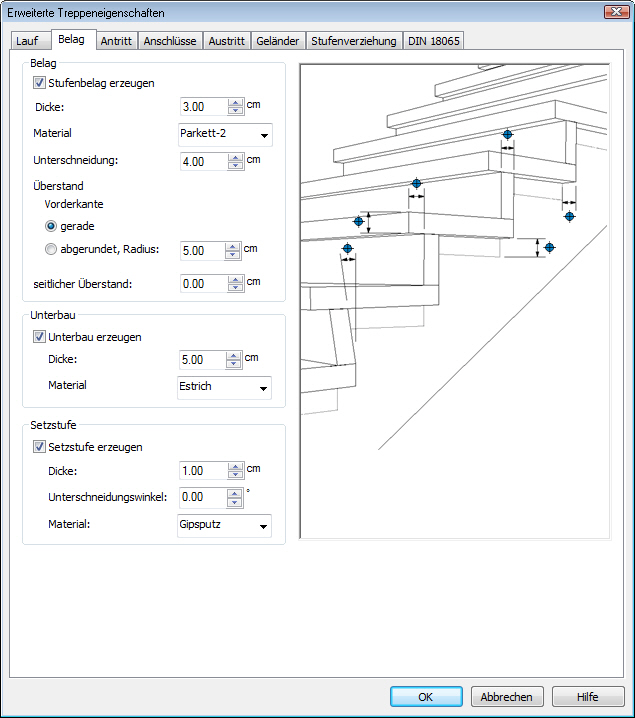
Analoges gilt für die Registerkarte Geländer. Hier erfolgen Eingaben für den Handlauf, die Pfosten und Stäbe der Treppe betreffend. Da jedoch die Treppe in unserem Beispiel durch die beiden Wände begrenzt wird, benötigen wir kein Geländer und schalten dieses in der entsprechenden Registerkarte aus.
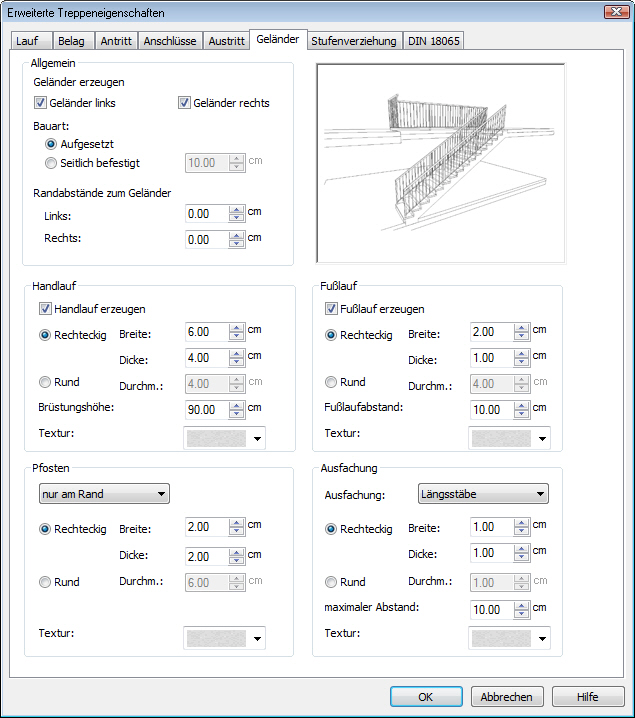
In der Registerkarte DIN 18065 können Sie den Treppentyp nach Kriterien wie Treppen, die zu Aufenthaltsräumen führen oder baurechtlich notwendige Treppen klassifizieren. ViCADo prüft später beim Einbau der Treppe, ob deren Ausführung der geforderten Norm entspricht.
Die konstruktive Eingabe der einläufigen Treppe erfolgt in der Grundrissdarstellung. Sie kann durch den Anfangs- und Endpunkt einer Strecke oder bei einem Treppenpolygon durch die Punkte eines offenen bzw. geschlossenen Polygons erfolgen. Die Treppen können zentrisch, über die linke oder rechte Bezugslinie geführt werden. Der Wechsel auf eine andere Führungsvariante ist jederzeit möglich.
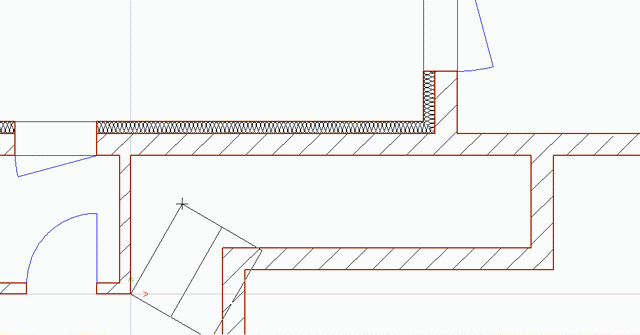
Ziehen Sie die Treppe in die zu verlegende Richtung und legen Sie mit Hilfe der numerischen Eingabe Abstand a die Treppenlänge fest. In unserem Beispiel klicken wir auf den oberen Wandeckpunkt.
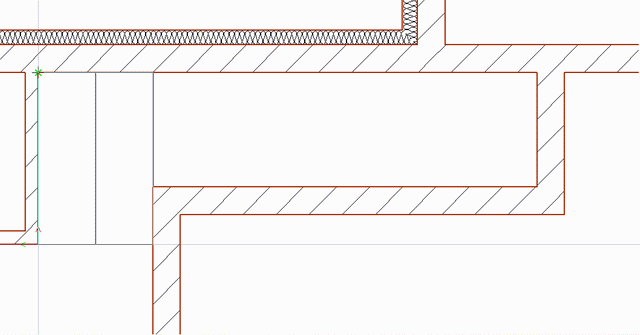
Führen Sie die polygonale Eingabe fort. Führen Sie die Treppe jetzt an der Innenkante der oberen Außenwand entlang. Mit dem dritten Punkt bestimmen Sie die Länge des Austritts.
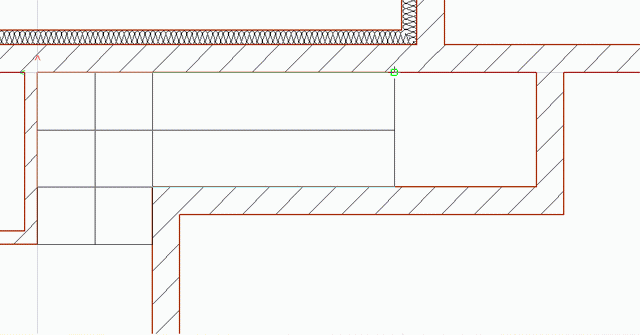
Schließen Sie die Eingabe des Treppenpolygons durch Drücken der Enter-Taste ab.
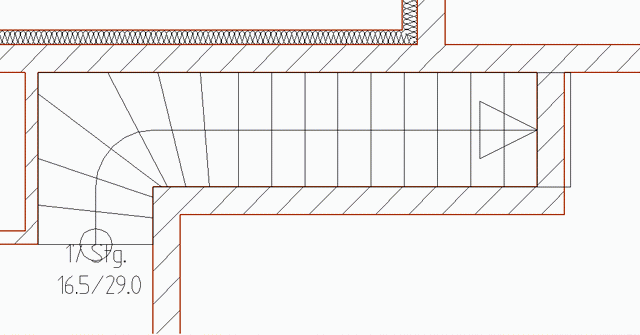
Für Treppen, die Sie in ViCADo einbauen, wird automatisch am Antritt eine Beschriftung mit den erforderlichen Maßangaben erzeugt. Die Treppenbeschriftung hängt unmittelbar an der Treppe und kann über das Eigenschaftenfenster der Treppe bearbeitet werden. Sie lässt sich zudem über die Hooks verschieben.
Der Einbau der Treppe und die Einpassung in die Decke lassen sich wiederum gut in einer 3D-Darstellung überprüfen.
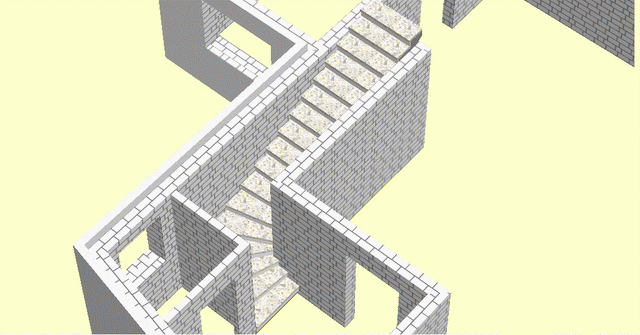
Haben Sie beim Konfigurieren der Treppe eine Prüfung nach der DIN-Norm festgelegt und sollte der Einbau gegen diese verstoßen, erhalten Sie eine entsprechende Meldung.

Bestätigen Sie diese und rufen Sie das Eigenschaftenfenster der Treppe auf. Wenn Sie im Zuge der Anpassung bspw. die Auftrittbreite und dadurch die Lauflänge der Treppe ändern, fragt Sie ViCADo, ob der An- oder Austritt festgehalten oder die Treppe zentrisch korrigiert werden soll.
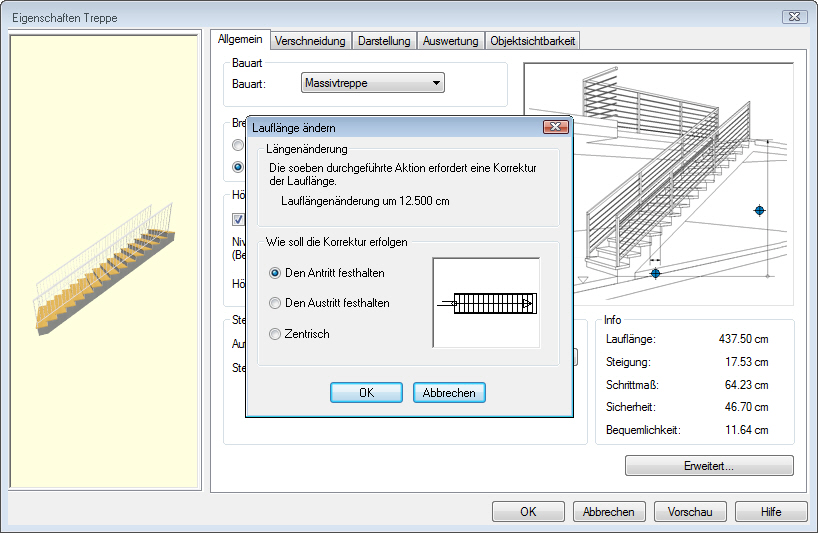
Um eine Decke zu konstruieren, müssen Sie im Anwendungsbereich Bauteile auf das Symbol Decke ![]() klicken. Die zugehörige Wie-Leiste wird aktiviert.
klicken. Die zugehörige Wie-Leiste wird aktiviert.

![]()
Für den Einbau der Erdgeschossdecke benötigt ViCADo nur wenige Eingaben, da die richtige Einbauhöhe und die Dicke aus den Geschosseigenschaften abgeleitet werden kann. Die konstruktive Eingabe der Decke kann durch die Punkte eines geschlossenen Polygons oder bei einer rechteckigen Grundrissform durch die Angabe von zwei Punkten erfolgen.
Im folgenden Beispiel wird die Erdgeschossdecke über ein Polygon eingebaut.
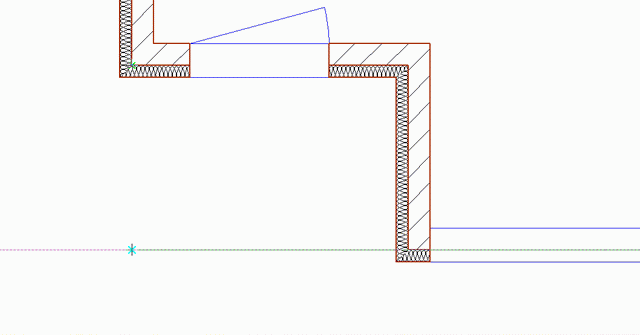
Schließen Sie das Polygon mit der Taste C. Die Decke wird automatisch in der richtigen Höhe und in der richtigen Dicke eingebaut.
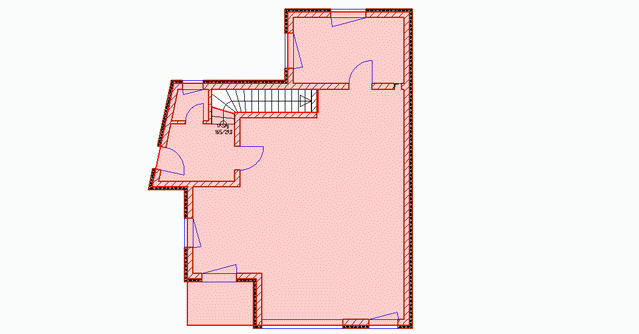
Der Einbau der Decke lässt sich wiederum am besten in der Schnittsicht überprüfen.
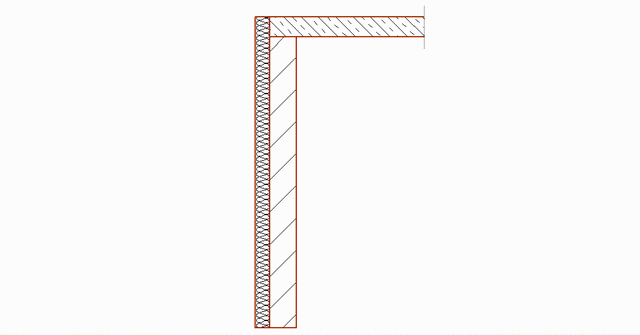
Unser Beispiel sieht den Einbau eines Unterzuges mit einer Stütze vor. Um einen Unter- oder Überzug zu konstruieren, müssen Sie im Anwendungsbereich Bauteile auf das Symbol Balken ![]() klicken. Die zugehörige Wie-Leiste wird aktiviert.
klicken. Die zugehörige Wie-Leiste wird aktiviert.

![]()
Mit ViCADo lassen sich Über- und Unterzüge, Profilbalken sowie gevoutete Balken mit beliebigen Abmessungen konstruieren. Ein Balken kann hierbei zentrisch, über die linke oder rechte Bezugslinie und mit bzw. ohne Versatz geführt werden.
Stützen werden über das gleichnamige Symbol ![]() in der Was-Leiste konstruiert.
in der Was-Leiste konstruiert.

![]()
Das Erdgeschoss soll durch einen Unterzug und eine zugehörige Stütze eine Galerie erhalten. Das Höhenniveau leiten wir wieder aus den Geschosseigenschaften ab.
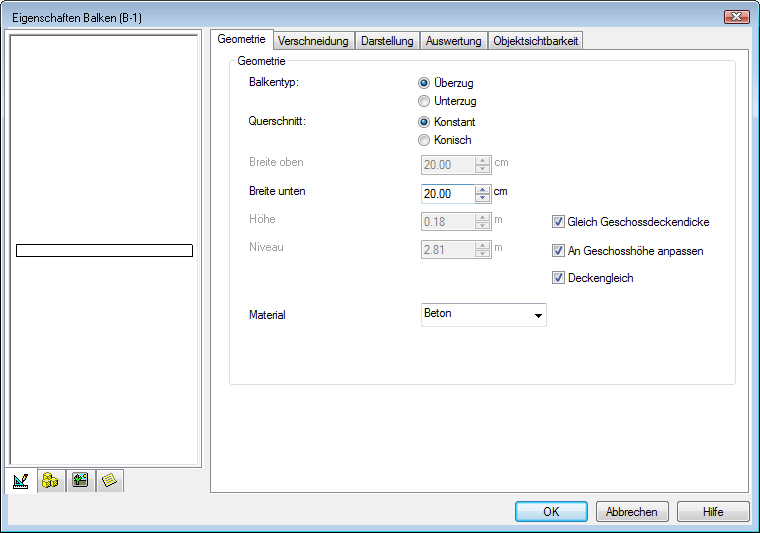
Der Unterzug soll auf der linken Außenwand und der rechten Außenwand aufgelagert werden. Zusätzlich erhält er eine Stütze als Zwischenauflager.
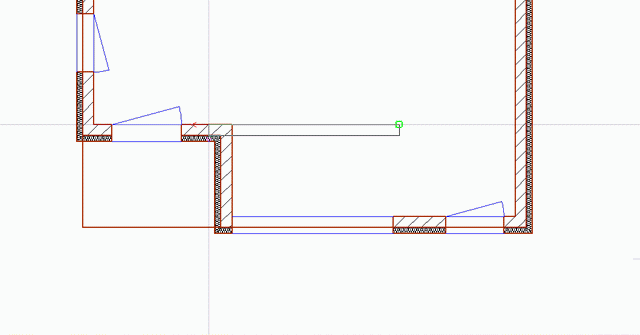
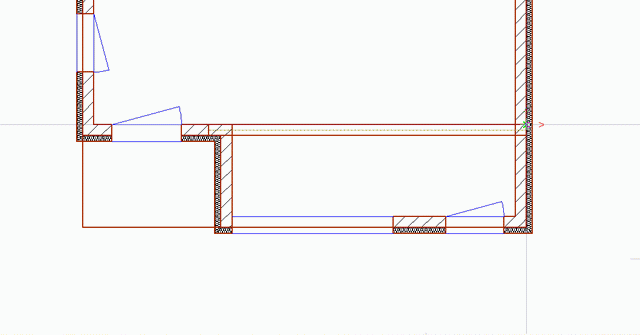
Beim Konstruieren von Stützen stehen Ihnen insgesamt fünf verschiedene Typen von Stützen zur Auswahl: Rechteckstütze, Rundstütze, n-Eckstütze, Stütze mit Kopfverstärkung und Profilstütze. Die Höhe der Stütze wird aus den Geschosseigenschaften abgeleitet.
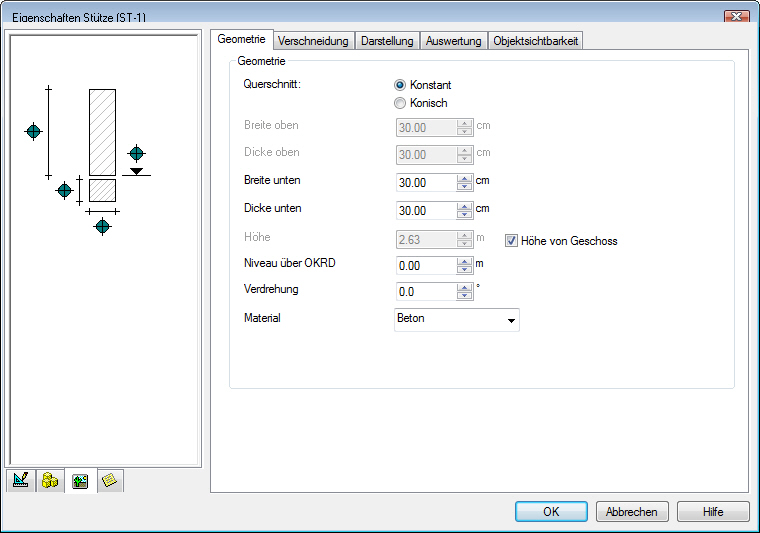
Die Stütze soll an der Wand zwischen den beiden Fenstern ausgerichtet werden. Wir wollen hierzu die rechte Wandkante als Führungslinie vorgeben und dann die Stütze platzieren.
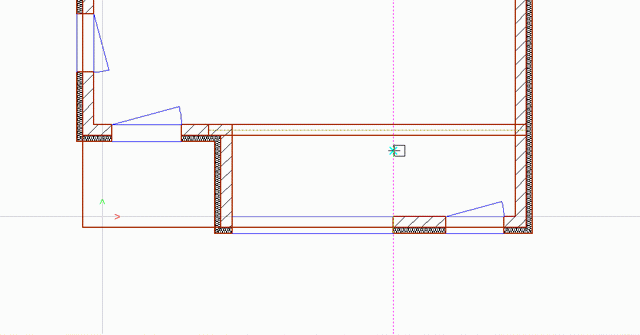
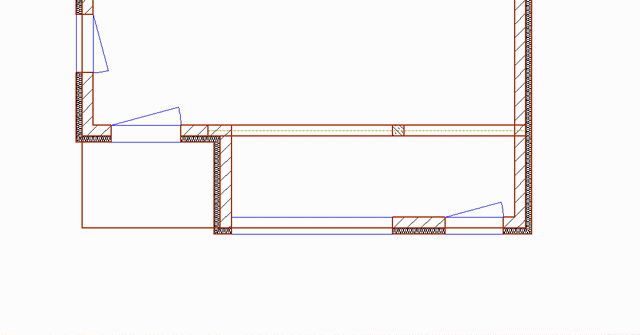
Video: Stütze mit lokalen Koordinaten eingeben
Video: Stütze mit Abstand
Video: Stütze parallel zur schrägen Wand